Étude de mouvement SOLIDWORKS : ajouter un ressort de torsion
Dans ce tutoriel, on montre comment ajouter un ressort de torsion à unÉtude de mouvement SOLIDWORKSAfin d'influencer la réaction d'une charnière aux forces de gravité et d'un moteur, on va ajouter un amortisseur, qui dissipe l'énergie, et un ressort de torsion, qui la stocke. Commençons.
Création d'un ressort de torsion
Tout d'abord, changez le type d'étude enAnalyse du mouvementdans le coin supérieur gauche du MotionManager.
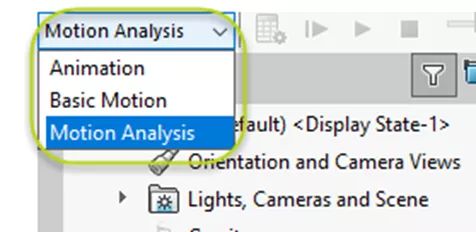
Figure 1 :Liste déroulante des types d'études de mouvement
L'analyse de mouvement est le type d'étude de mouvement le plus précis et le plus gourmand en calculs. Si vous ne le voyez pas dans la listeÉtude du mouvement Type menu déroulant, assurez-vous queSOLIDWORKS Motionest vérifiéOutils > Modules complémentaires.
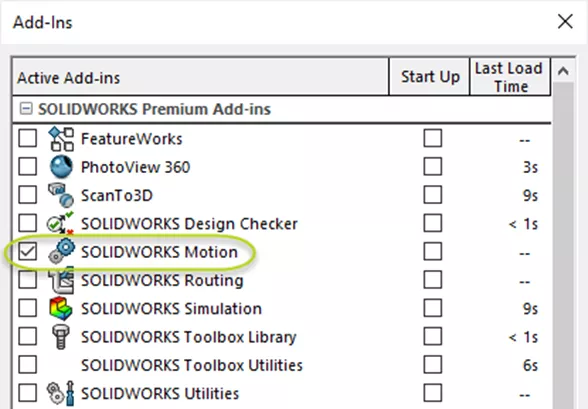
Silhouette2 :Boîte de dialogue des modules complémentaires
Vérifiez ensuite si des redondances de contraintes sont indiquées dans le dossier « Contraintes ». Ces redondances peuvent entraîner une surdéfinition du modèle. Pour les éviter, il est courant de supprimer toutes les contraintes de ce dossier dans l'arbre de création MotionManager, puis de reconduire l'assemblage.
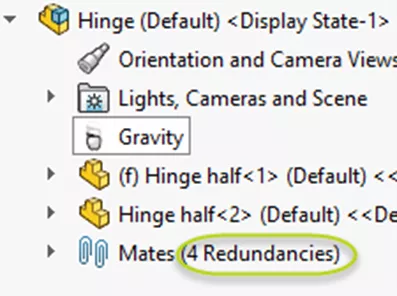
Figure 3 : Dossier Mates dans l'arbre de conception MotionManager avec redondances
À 0 seconde, déplacez la moitié de la charnière qui n'est pas fixée de manière à ce qu'elle soit soulevée à un angle.

Figure 4 : Position de départ de la penture
Ajoutez la gravité et calculez ; ça donne comme résultat que la moitié de la charnière qui n'est pas fixée oscille d'avant en arrière.
Dans la vraie vie, on perdrait de l'énergie quand la penture oscille.
Dans notre étude SOLIDWORKS Motion, on peut ajouter un amortisseur de torsion pour simuler cela.
Dans ce cas, pour la première sélection, choisissez la face cylindrique du composant mobile. Cela définit quel composant est en mouvement et la direction du couple.
En laissant la deuxième case vide, l'autre bout de l'amortisseur devient la masse. Si le composant ne bouge pas après l'ajout de l'amortisseur, il est probable que la constante d'amortissement soit trop élevée et qu'elle doive être réduite.
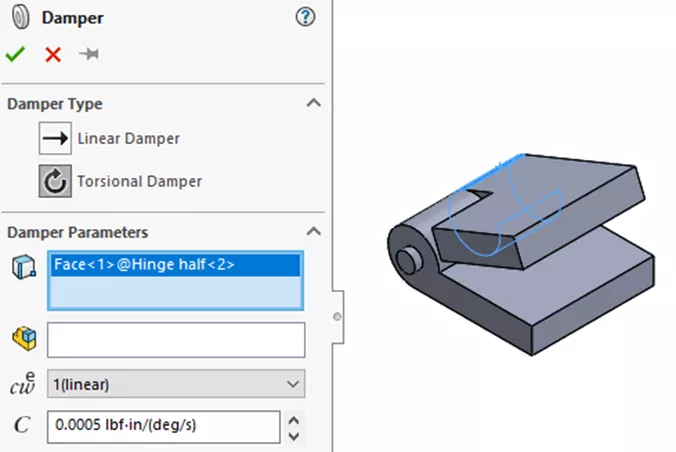
Figure 5 : PropertyManager Amortisseur
Maintenant, on veut créer un ressort.
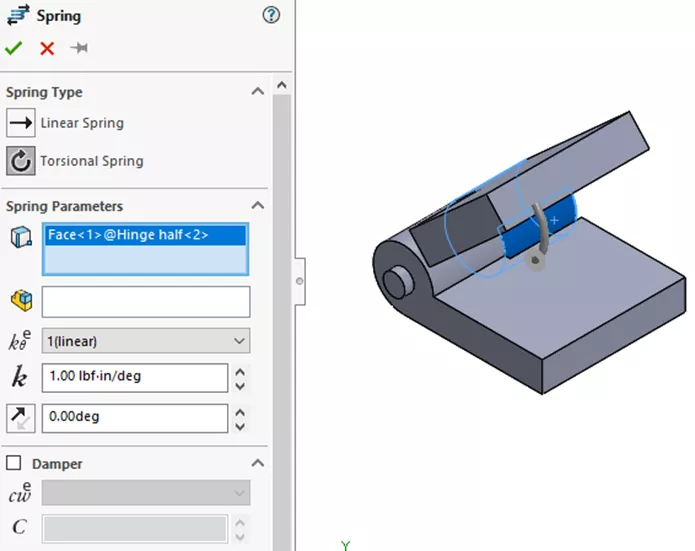
Figure 6 :Gestionnaire de propriétés Spring
Encore une fois, la face cylindrique de la demi-charnière mobile constitue la première sélection. L'angle de départ est l'angle libre ; il peut être modifié dans la zone de texte « Angle libre ». Dans la vidéo ci-dessous, nous avons utilisé des valeurs par défaut et les avons ajustées au besoin pour obtenir des résultats optimaux. En tant qu'analyste, vous connaissez les propriétés du ressort que vous voulez simuler et devez faire les changements nécessaires aux facteurs (par exemple, les constantes de ressort et d'amortissement) pour obtenir un résultat plus précis.
![]() Vidéo d'accompagnement :SOLIDWORKS Motion - Ressort de torsion
Vidéo d'accompagnement :SOLIDWORKS Motion - Ressort de torsion
Une fois le ressort défini, simulez la poussée de la charnière vers le bas avec un moteur. Sélectionnez la face cylindrique du composant mobile comme emplacement du moteur. Au lieu de définir une vitesse, précisez la distance de déplacement du ressort et la durée de ce déplacement.
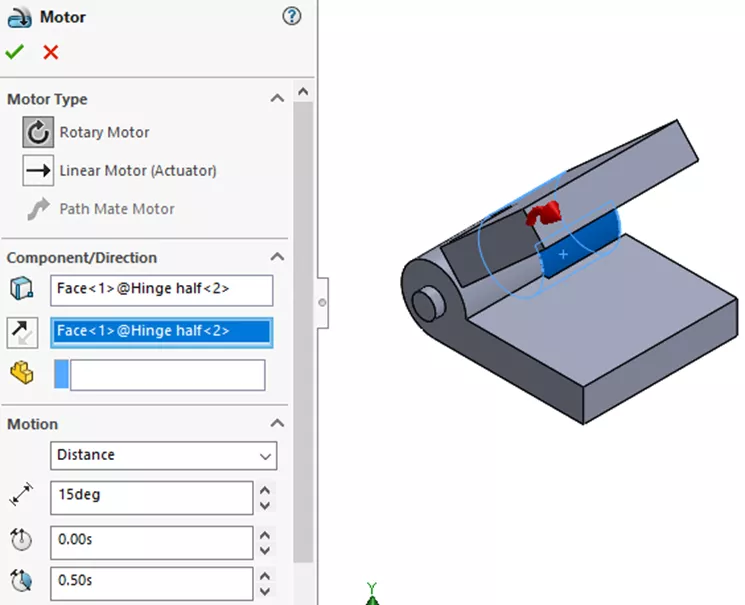
Figure 7 :Gestionnaire de propriétés automobiles
L'objectif est d'appuyer sur la charnière, puis d'observer comment le ressort la fait rebondir jusqu'à sa position initiale. Pour ce faire, on veut que le moteur fonctionne pendant une partie de l'étude et on l'ajustera pour qu'il s'éteigne après 0,5 seconde. Déplacez la barre de temps à 0,5 seconde, puis cliquez avec le bouton droit sur le moteur et sélectionnezÀ l'arrêtÇa ajoute une clé qui permet au moteur de s'éteindre à ce moment-là.
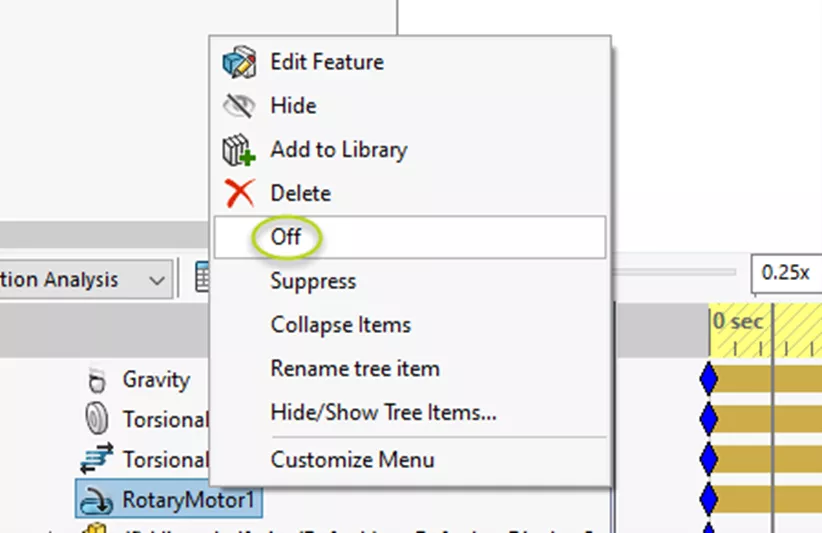
Figure 8 :Création d'une clé désactivée dans la chronologie pour le moteur
Si vous calculez à ce stade, vous verrez que le ressort provoque un basculement de la charnière d'avant en arrière après l'arrêt du moteur. Pour éviter ou minimiser ce phénomène, ajoutez un amortisseur au ressort. Modifiez le ressort, cochez la case pour Amortisseur, et entrez une valeur pour le Constante d'amortissement.
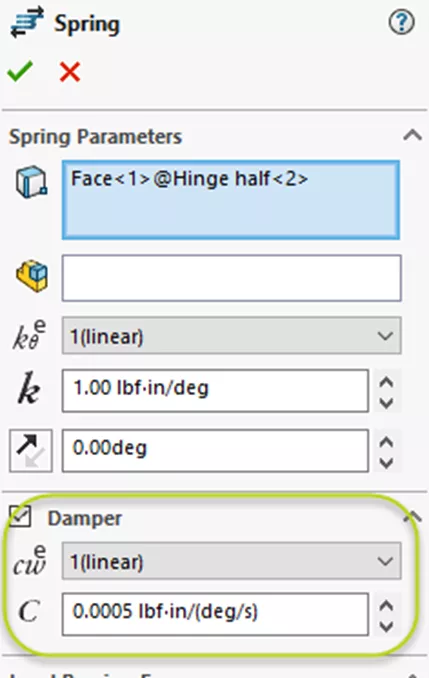
Figure 9 : Section Amortisseur dans le PropertyManager Spring
Recalculez à nouveau et vous êtes prêt à tracer les résultats de l'angle. Cliquez sur leRésultats et graphiquesbouton au-dessus duChronologie pour ouvrir leRésultats PropertyManager.
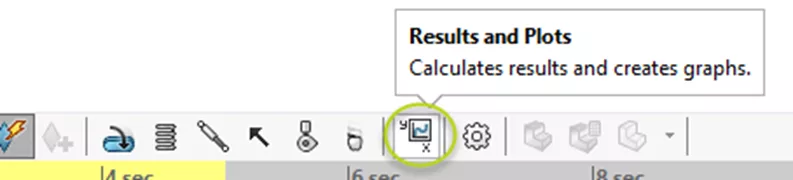
Figure 10 : Bouton Résultats et tracés
Sélectionner Déplacement/Vitesse/Accélération comme catégorie,déplacement angulaire comme sous-catégorie, puis sélectionnez la face plane de la moitié de charnière mobile pour créer un tracé de son déplacement angulaire au fil du temps.
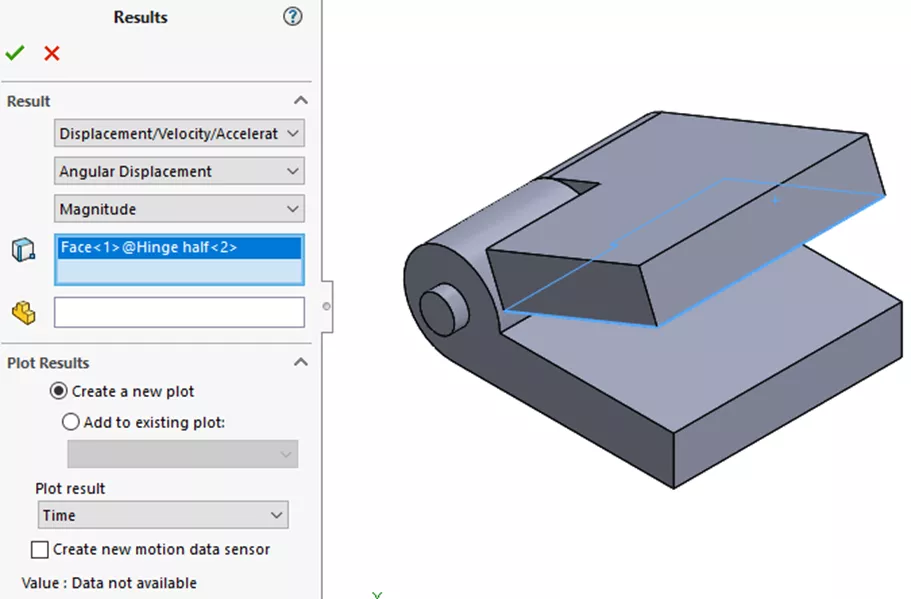
Figure 11 : PropertyManager Résultats
Formation SOLIDWORKS Motion
J'espère que ce tutoriel SOLIDWORKS Motion vous a été utile. Pour en savoir plus sur les sujets abordés dans cet article, inscrivez-vous au programme officiel.Cours de formation SOLIDWORKS Motionet apprenez à étudier la cinématique et le comportement dynamique de vos modèles d'assemblage SOLIDWORKS.
Articles connexes
Tutoriel d'analyse et de configuration d'études de mouvement SOLIDWORKS
Analyse du mouvement SOLIDWORKS : couple et puissance du moteur
Enregistrer les positions de l'étude de mouvement SOLIDWORKS
Tutoriel sur l'analyse du mouvement des contraintes de trajectoire dans SOLIDWORKS
SOLIDWORKS Motion : un truc pour gérer les problèmes de performance

À propos de Lauren McGarry
Lauren McGarry est une experte certifiée SOLIDWORKS basée à San Diego, Californie. Elle a obtenu son baccalauréat en sciences de l'Université Case Western Reserve et travaille chez GoEngineer en tant qu'ingénieure en support technique depuis 2016.
Recevez notre vaste gamme de ressources techniques directement dans votre boîte de réception.
Désabonnez-vous à tout moment.
